Microsoft Project je výkonným nástrojem pro plánování a správu projektů. Každý, kdo pracuje s tímto programem, ví, že efektivita závisí na způsobu práce. Klávesové zkratky, nazývané také shortcuts, vám mohou pomoci výrazně usnadnit práci. Ušetří čas a umožní vám rychleji navigovat přes programy. V této nápovědě se naučíte, jak efektivně využívat nejlepší zkratky pro Microsoft Project.
Nejdůležitější poznatky Klávesové zkratky v Microsoft Project jsou užitečnými nástroji pro zvýšení pracovní rychlosti. V tomto příspěvku se dozvíte, jak můžete využívat různé zkratky pro snazší správu svých projektů.
Krok za krokem průvodce
Pro udržení přehledu o zkratkách zde vypíši nejběžnější klávesové zkratky a vysvětlím vám, jak je můžete využít ve vaší každodenní práci.
1. Uložení projektu
Jedna z nejzákladnějších funkcí, kterou můžete využít se zkratkami, je uložení projektu. Můžete to jednoduše udělat pomocí klávesové zkratky Ctrl + S. Tím zajistíte rychlé uložení všech vašich změn a zabráníte ztrátě dat.
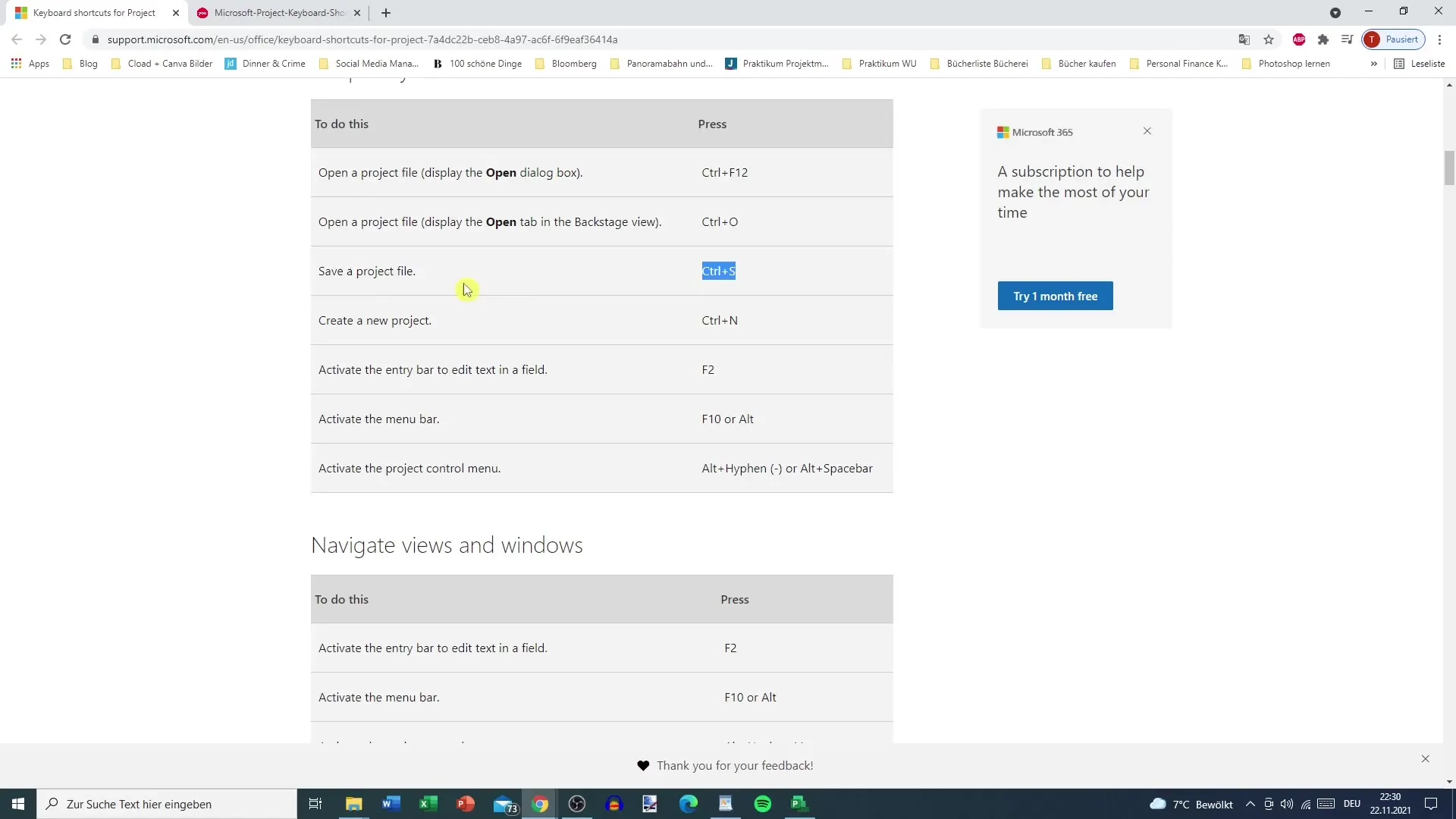
2. Vytvoření nového projektu
Pokud chcete vytvořit nový projekt, můžete použít klávesovou zkratku Ctrl + N. Tím se otevře nové okno projektu a umožní vám začít okamžitě, aniž byste museli navigovat skrze menu.
3. Aktivace menu
Chcete-li rychle aktivovat menu, stiskněte klávesu F10 nebo Alt. Toto je obzvláště užitečné, pokud chcete zavolat různá menu bez použití myši.
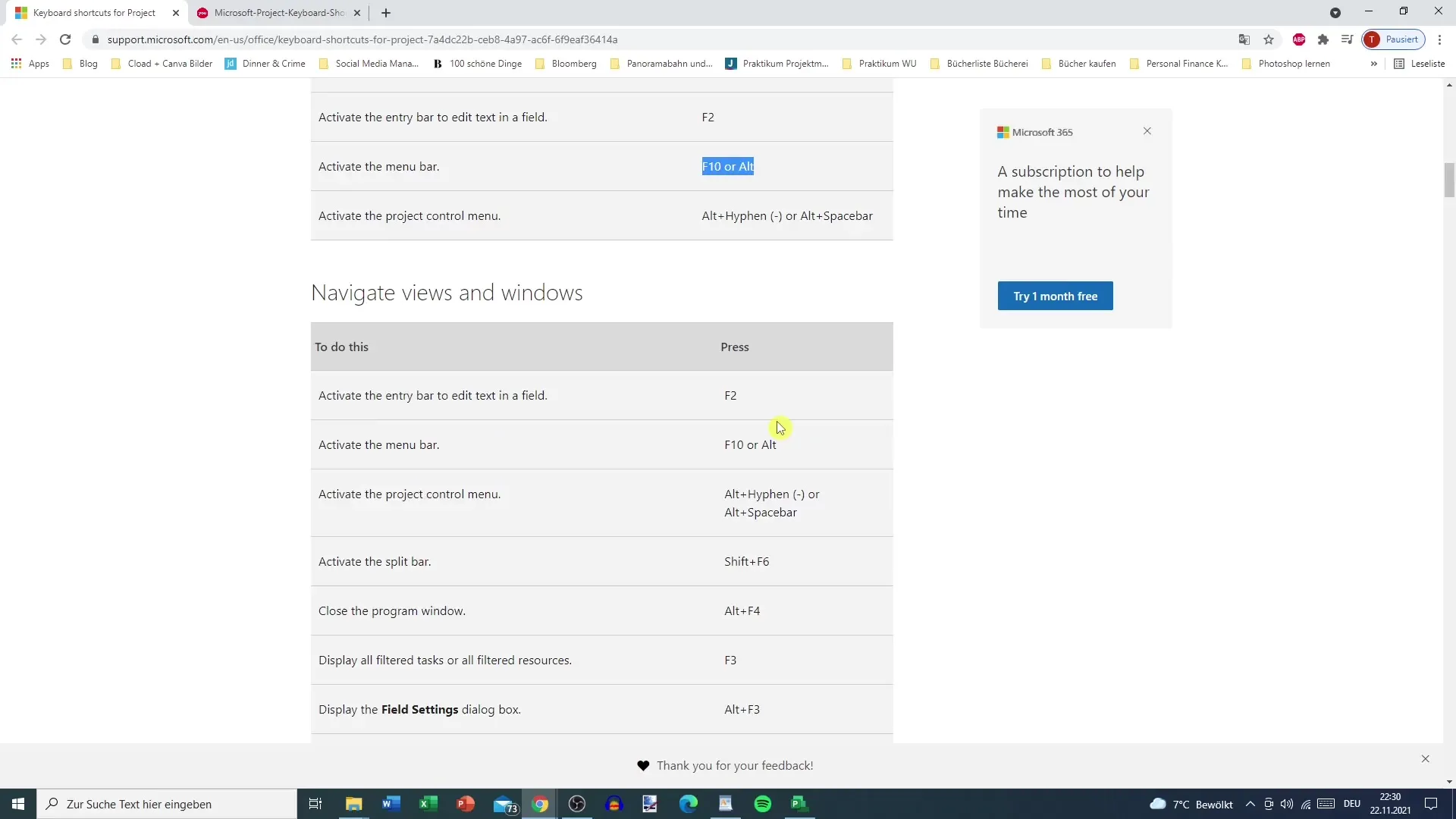
4. Volání kontextového menu
Další užitečnou zkratkou je přístup k kontextovému menu, podobně jako u právěho kliknutí myší. Jednoduše klepněte pravým tlačítkem myši nebo použijte kombinaci Shift + F10.
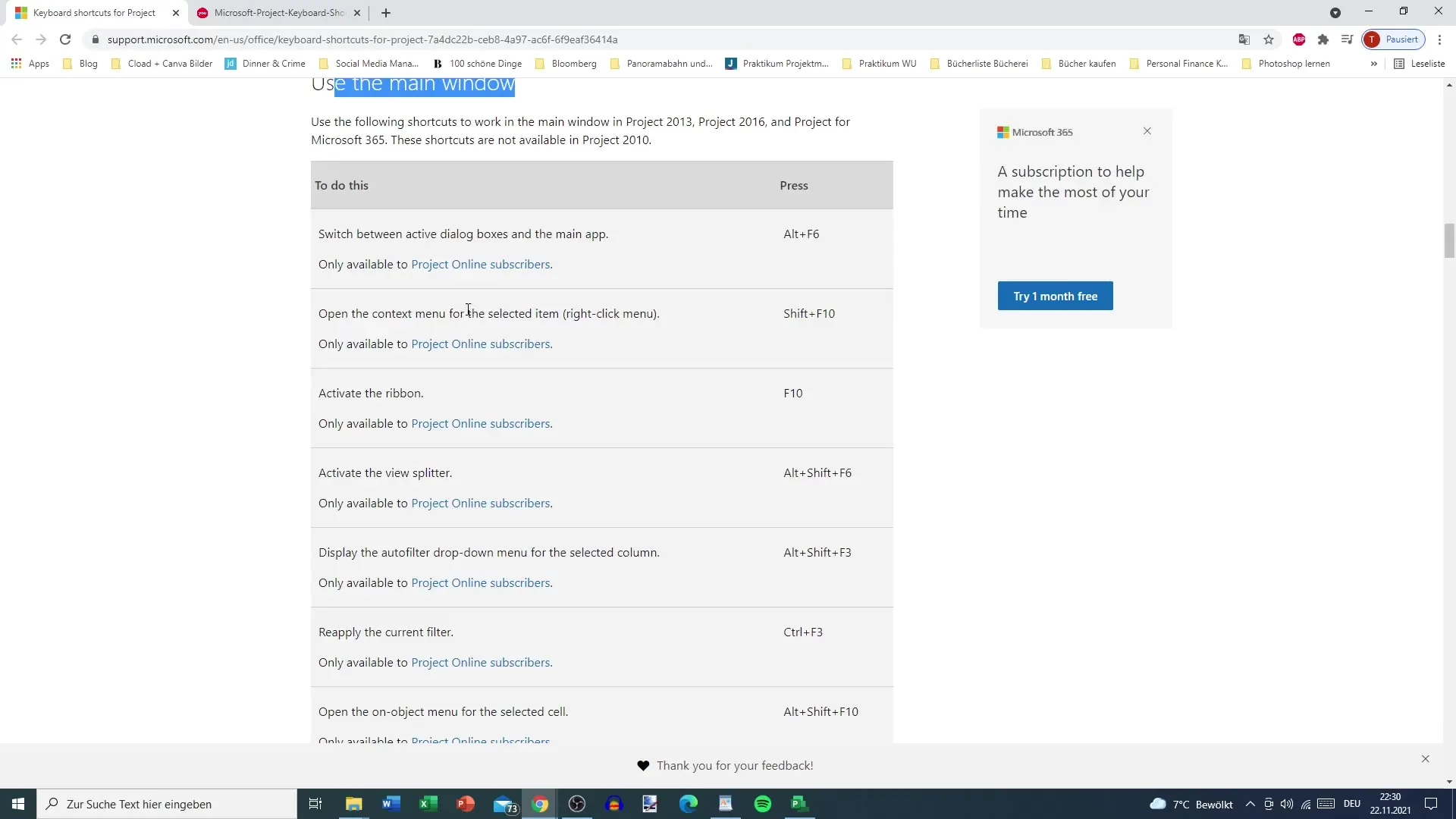
5. Zobrazení úkolů
Klíčovým prvkem v Microsoft Projectu je zobrazení úkolů. Pro zobrazení všech úkolů nebo dílčích úkolů můžete použít speciální klávesové zkratky. Například kombinace Alt + Shift + 1 zobrazí všechny úkoly, zatímco Alt + Shift + 2 zobrazí pouze dílčí úkoly. To vám pomůže lépe si prohlédnout strukturu vašeho projektu.
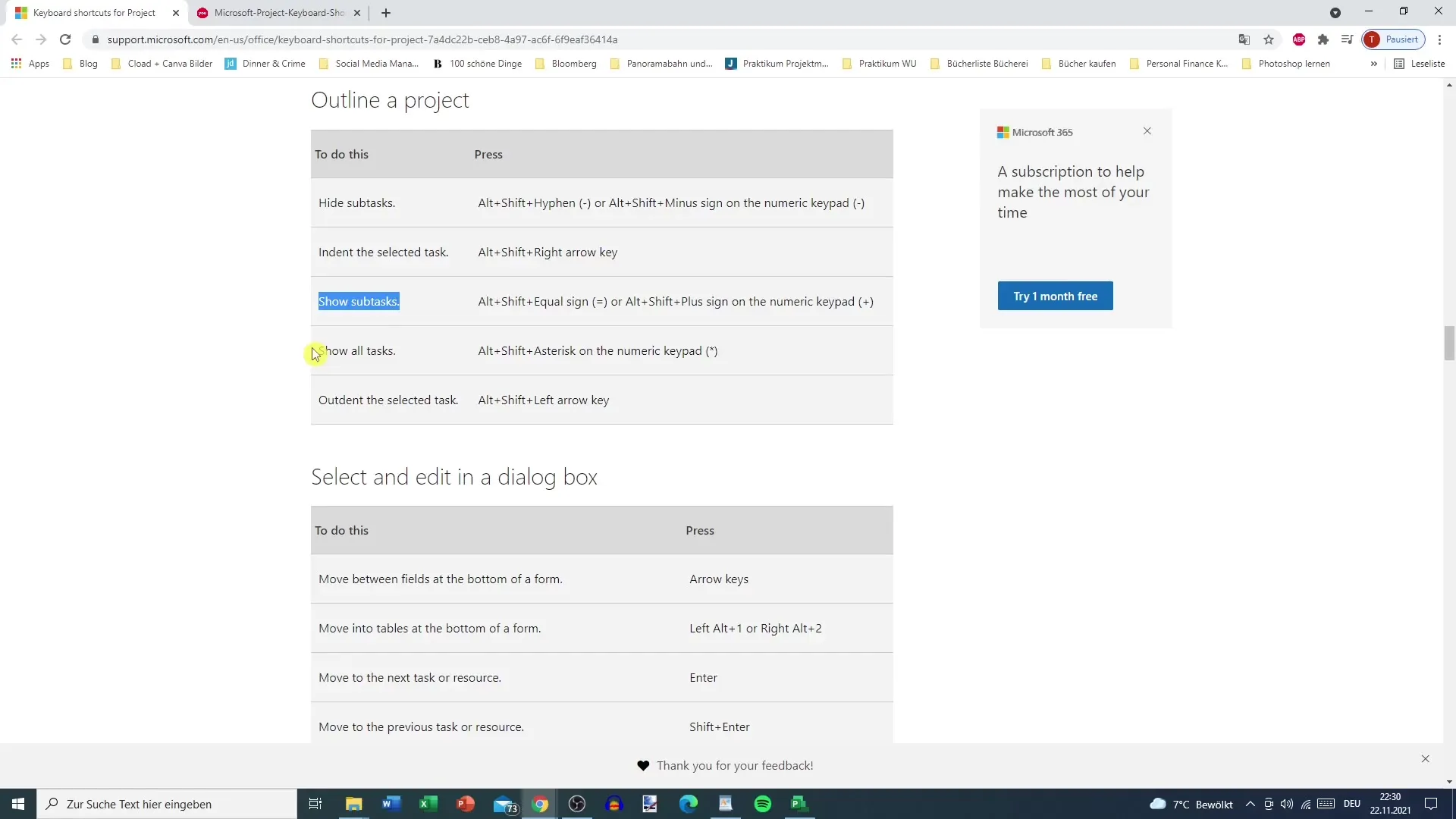
6. Úprava tabulek
Pokud chcete kopírovat buňky, použijte kombinaci Ctrl + C. Tato funkce je obzvláště užitečná, pokud musíte informace z jedné buňky přenést do druhé.
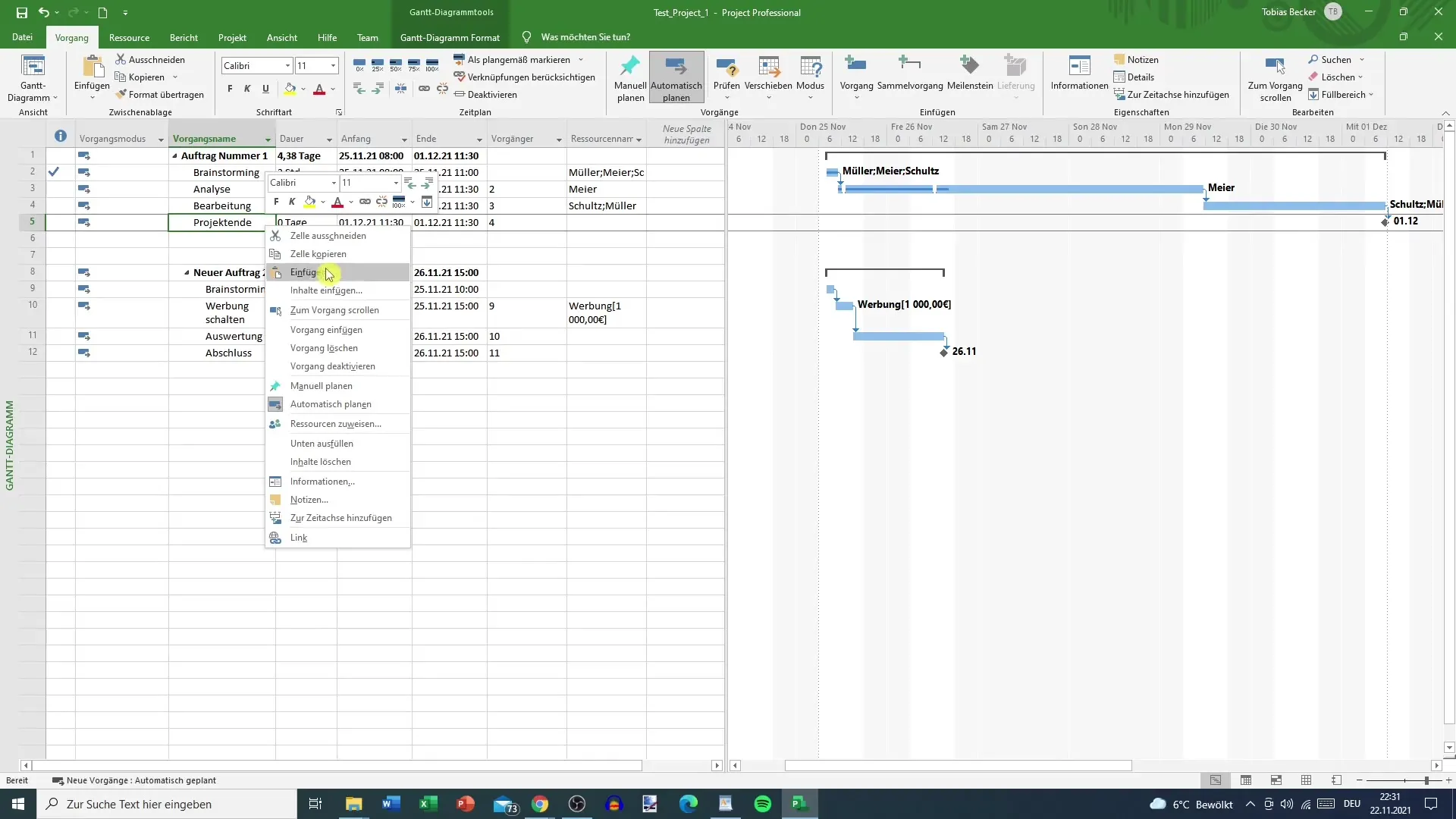
7. Rychlý přístup k informacím
Praktický tip: Pokud najedete na určité prvky ve vašem projektu, často se vám zobrazí příslušná zkratka. Přejeďte myší nad možností v menu a zjistěte, zda existuje zkratka pro tuto akci. Takto se můžete naučit a zjistit, které kombinace vám pomohou pracovat rychleji.
8. Využití externích zdrojů
Pokud chcete jako mnoho dalších uživatelů získat komplexní přehled o zkratkách, můžete hledat online PDF dokumenty, které tyto zkratky shrnují. Užitečným tipem je vyhledávat „MS Project shortcut keys“. Takto můžete najít řadu zdrojů a prohloubit své znalosti.
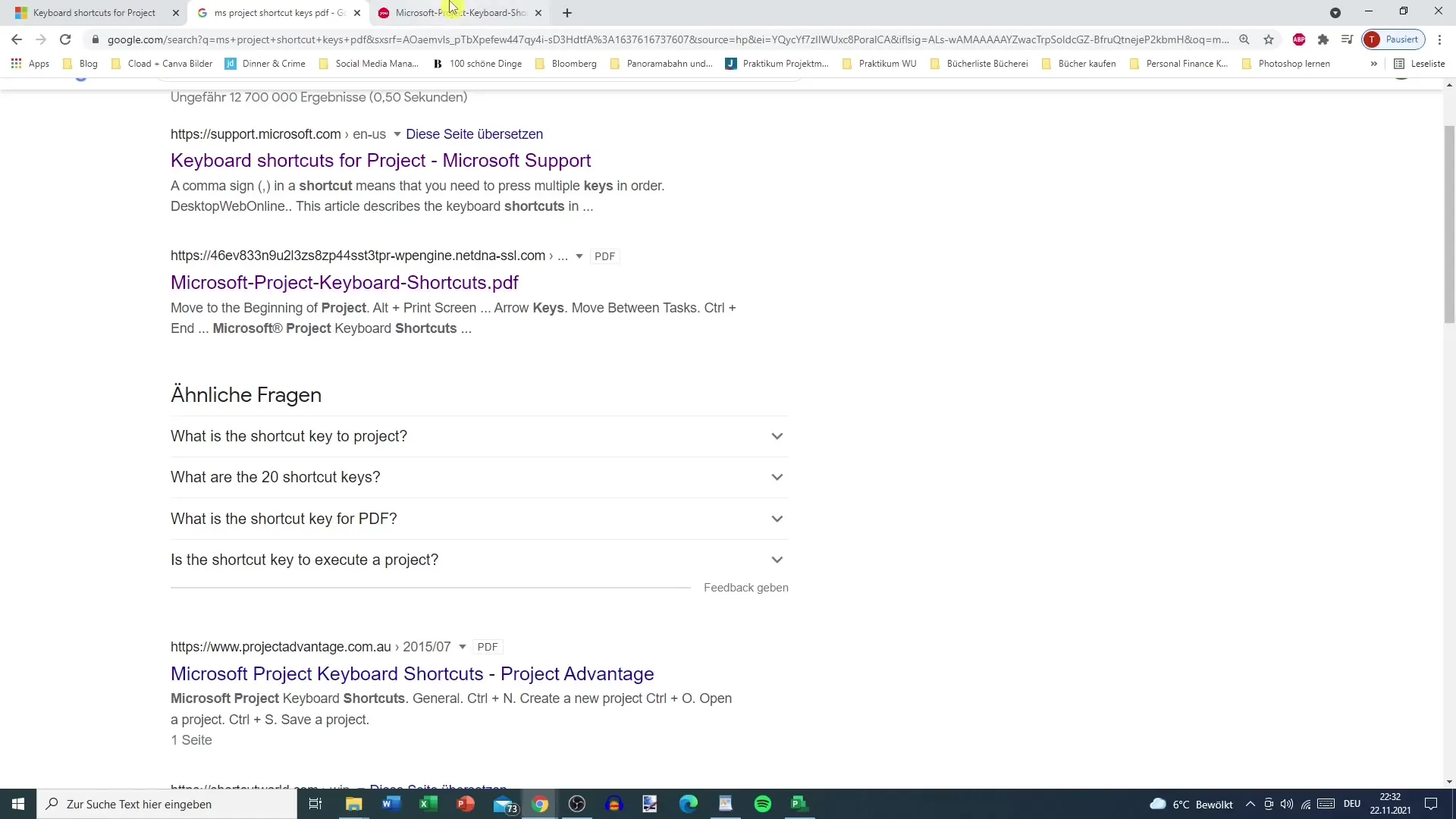
Shrnutí
Shrnutím umožňují zkratky v Microsoft Projectu cennou podporu při práci na projektech. Naučili jste se, které kombinace jsou efektivní a jak vám mohou pomoci pracovat rychleji a efektivněji. Pokud pravidelně pracujete s Microsoft Projectem, bude vám prospěšné ovládat a využívat tyto zkratky.
Často kladené otázky
Jaká klávesová zkratka uloží můj projekt v MS Project?Uložení vašeho projektu probíhá pomocí kombinace Ctrl + S.
Jak vytvořím nový projekt v Microsoft Projectu?Nový projekt se vytvoří pomocí klávesové zkratky Ctrl + N.
Jak mohu zavolat kontextové menu v MS Projectu?Kontextové menu získáte pravým kliknutím myší nebo pomocí Shift + F10.
Existují zkratky pro zobrazení všech úkolů?Ano, kombinace Alt + Shift + 1 zobrazí všechny úkoly, zatímco Alt + Shift + 2 zobrazí pouze dílčí úkoly.
Kde najdu podrobné informace o zkratkách v MS Projectu?Dobrým způsobem je hledat online PDF soubory, které tyto zkratky shrnují, nebo jednoduše vyhledat „MS Project shortcut keys“.


